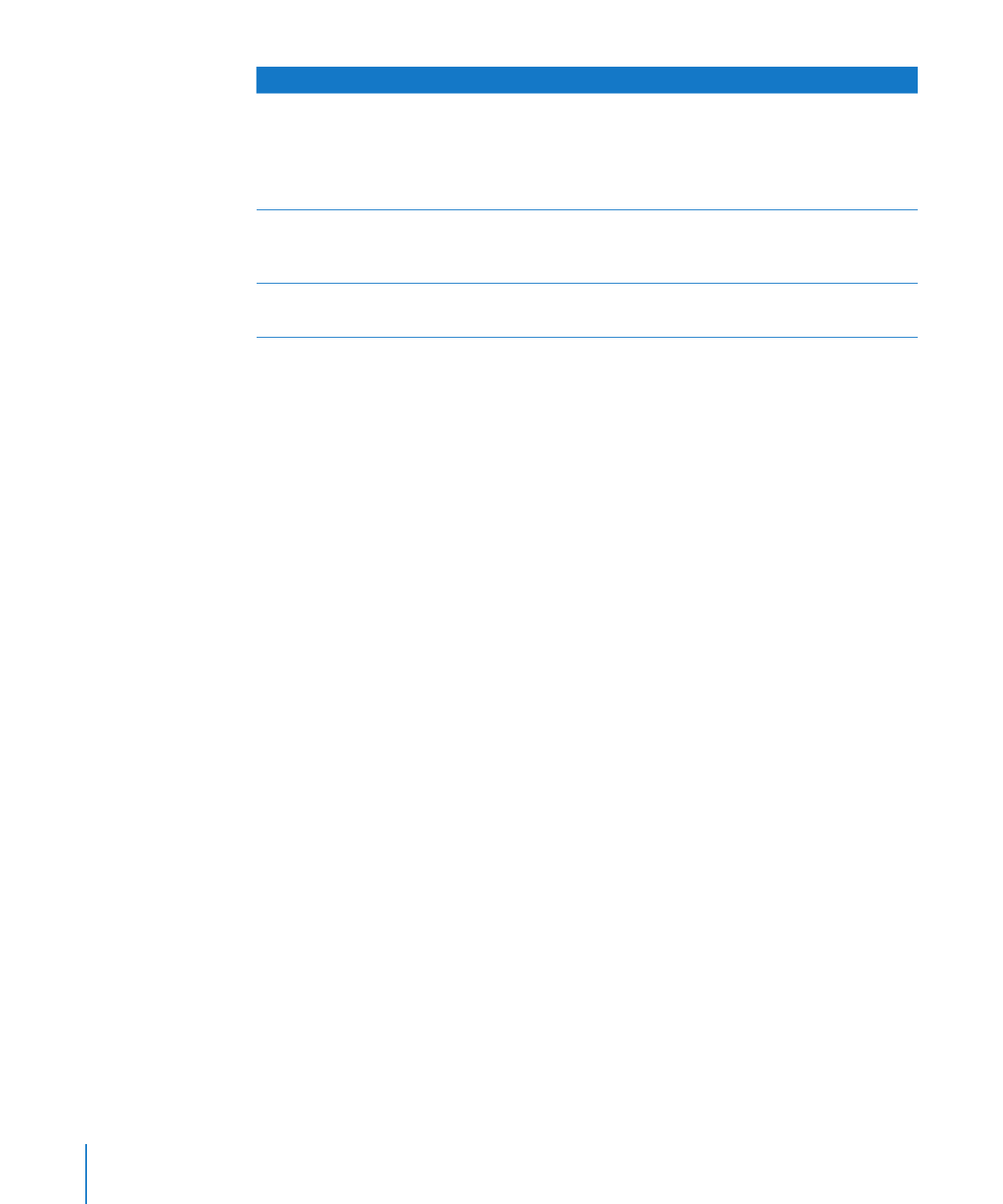
Een zwevend tekstvak toevoegen
Zwevende tekstvakken krijgen een vaste plaats op de pagina, zodat de tekst tijdens
het typen om het tekstvak heen loopt. U kunt een zwevend tekstvak verplaatsen door
het te selecteren en te slepen.
Een zwevend tekstvak invoegen
1
Klik op de knop 'Tekstvak' in de knoppenbalk.
Er wordt een tekstvak weergegeven op de pagina.
In een tekstverwerkingsdocument kunt u ook een zwevend tekstvak maken door
een regelgebonden tekstvak te converteren. Hiervoor kiest u 'Voeg in' > 'Tekstvak'. Er
verschijnt een regelgebonden tekstvak. Klik op het regelgebonden tekstvak om het te
selecteren en klik vervolgens op de knop 'Zwevend' in de opmaakbalk.
2
Klik dubbel op de plaatsaanduidingstekst in het tekstvak en typ vervolgens de
gewenste tekst.
3
Sleep de selectiegrepen om de grootte van het tekstvak aan te passen en eventueel
verborgen tekst zichtbaar te maken. (U kunt echter ook gekoppelde tekstvakken
aanmaken, zodat de tekst automatisch in een ander tekstvak doorloopt.)
Zie “Zwevende tekstvakken aan elkaar koppelen” op pagina 118 voor informatie over
gekoppelde tekstvakken.
4
Klik buiten het tekstvak nadat u de gewenste tekst hebt getypt. U kunt ook op
Command + Return drukken om te stoppen met het bewerken van de tekst en het
tekstvak te selecteren.
Als u op een plaats buiten het tekstvak klikt, is de omtrek van het vak alleen zichtbaar
in de lay-outweergave. Om de lay-outweergave in te schakelen, klikt u op de knop
'Weergave' in de knoppenbalk en kiest u vervolgens 'Toon lay-out'.
5
Sleep de grepen van het tekstvak om de breedte ervan te wijzigen.
6
Sleep het tekstvak naar de gewenste positie op de pagina.
116
Hoofdstuk 5
Werken met tekst
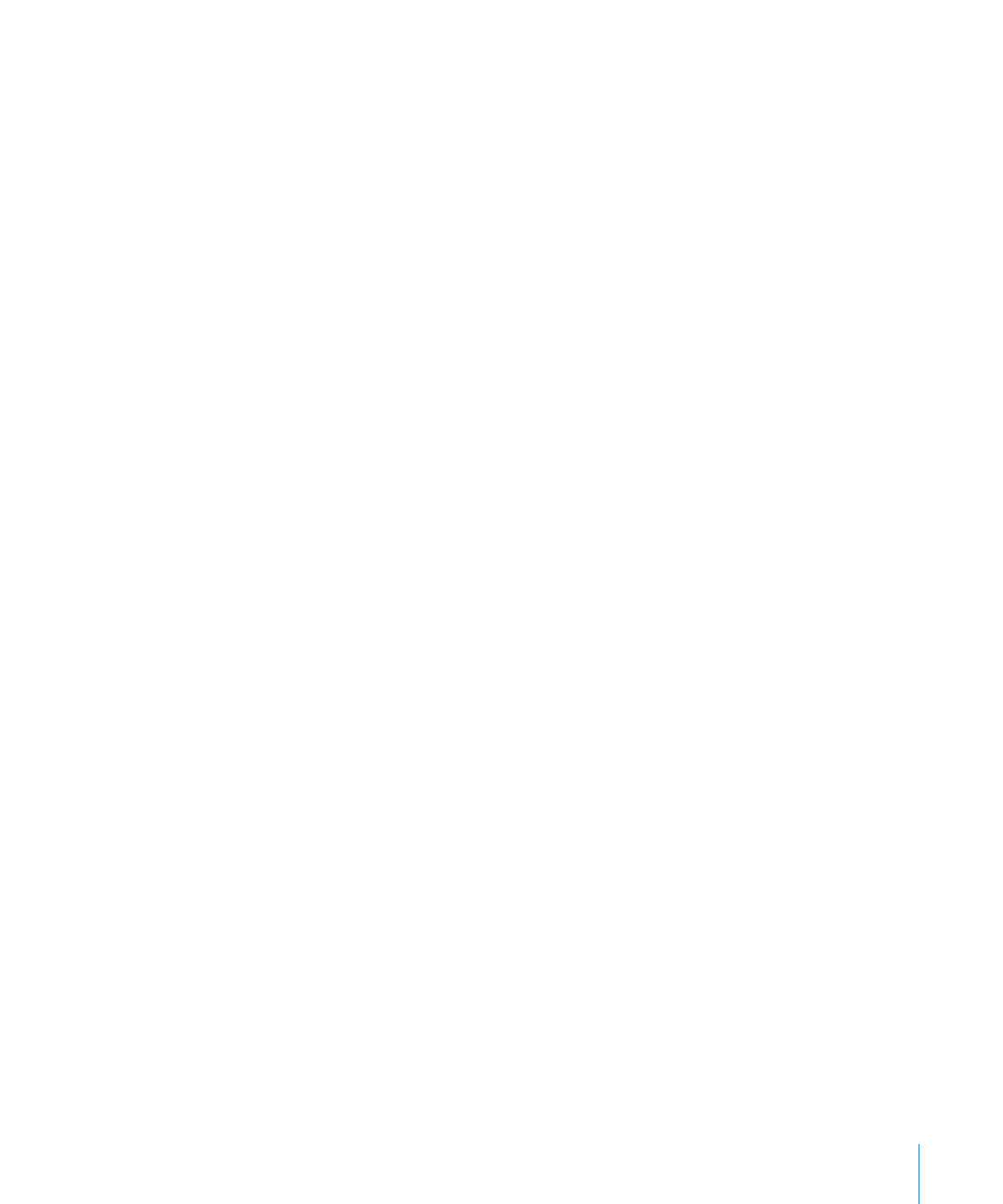
Hoofdstuk 5
Werken met tekst
117
7
Om het tekstvak op de pagina te vergrendelen, zodat het niet per ongeluk wordt
verplaatst, selecteert u het tekstvak en kiest u 'Orden' > 'Vergrendel'.
U kunt ook een zwevend tekstvak tekenen. Hiervoor houdt u de Option-toets
ingedrukt terwijl u op de knop 'Tekstvak' in de knoppenbalk klikt. Vervolgens laat u de
Option-toets los en sleept u de kruisvormige aanwijzer in het documentvenster om
een tekstvak met de gewenste grootte aan te maken.
Zie “De marge van tekst in objecten wijzigen” op pagina 109 voor informatie over het
wijzigen van de afstand tussen de tekst en de binnenkant van het tekstvak.